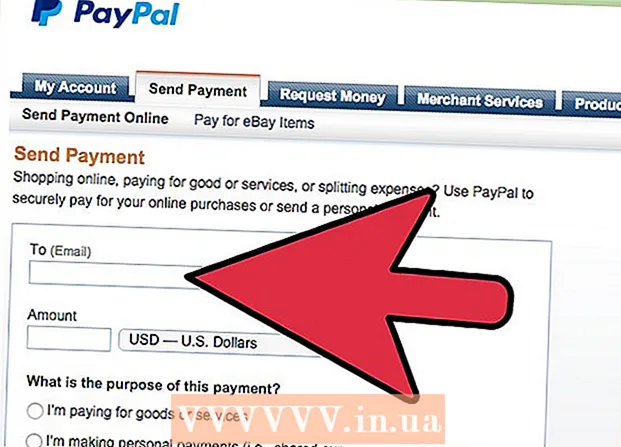Autors:
Roger Morrison
Radīšanas Datums:
7 Septembris 2021
Atjaunināšanas Datums:
1 Jūlijs 2024

Saturs
Šis wikiHow māca jums aizpildīt un saglabāt datorā Google Chrome PDF failu.
Lai soli
 Atveriet PDF pārlūkprogrammā Google Chrome. Ja PDF fails vēl nav atvērts pārlūkā Google Chrome, varat atvērt datora funkciju “Atvērt ar”, lai atvērtu PDF failu pārlūkā Chrome:
Atveriet PDF pārlūkprogrammā Google Chrome. Ja PDF fails vēl nav atvērts pārlūkā Google Chrome, varat atvērt datora funkciju “Atvērt ar”, lai atvērtu PDF failu pārlūkā Chrome: - Windows - Ar peles labo pogu noklikšķiniet uz PDF, atlasiet Atvērt ar nolaižamajā izvēlnē un noklikšķiniet uz Google Chrome rezultātā uznirstošajā sarakstā.
- Mac - Vienreiz noklikšķiniet uz PDF, lai to atlasītu, noklikšķiniet uz Fails, atlasiet Atvērt ar nolaižamajā izvēlnē un noklikšķiniet uz Google Chrome rezultātā uznirstošajā sarakstā.
 Aizpildiet pdf. Noklikšķiniet uz teksta lauka PDF failā un ierakstiet atbildi, pēc tam atkārtojiet ar citiem PDF teksta laukiem, līdz esat pabeidzis visu PDF.
Aizpildiet pdf. Noklikšķiniet uz teksta lauka PDF failā un ierakstiet atbildi, pēc tam atkārtojiet ar citiem PDF teksta laukiem, līdz esat pabeidzis visu PDF. - Uz dažiem PDF teksta laukiem, piemēram, izvēles rūtiņām, vienkārši jānoklikšķina, lai ievadītu atbildi.
 klikšķiniet uz ⋮. Tas atrodas Chrome loga augšējā labajā stūrī. Parādīsies nolaižamā izvēlne.
klikšķiniet uz ⋮. Tas atrodas Chrome loga augšējā labajā stūrī. Parādīsies nolaižamā izvēlne.  klikšķiniet uz Drukāt. Šo opciju atradīsit nolaižamās izvēlnes augšdaļā. To izdarot, Chrome loga kreisajā pusē tiks atvērta izvēlne Drukāt.
klikšķiniet uz Drukāt. Šo opciju atradīsit nolaižamās izvēlnes augšdaļā. To izdarot, Chrome loga kreisajā pusē tiks atvērta izvēlne Drukāt.  klikšķiniet uz Mainīt. Tas atrodas zem un pa labi no virsraksta “Galamērķis”. Parādīsies uznirstošais logs ar vairākām drukas opcijām.
klikšķiniet uz Mainīt. Tas atrodas zem un pa labi no virsraksta “Galamērķis”. Parādīsies uznirstošais logs ar vairākām drukas opcijām.  klikšķiniet uz Saglabāt kā PDF. Šī ir viena no iespējām sadaļā “Drukāt galamērķi”. Uznirstošais logs tiek aizvērts.
klikšķiniet uz Saglabāt kā PDF. Šī ir viena no iespējām sadaļā “Drukāt galamērķi”. Uznirstošais logs tiek aizvērts.  klikšķiniet uz Saglabāt. Šī zilā poga atrodas izvēlnes Drukāt augšdaļā, loga kreisajā pusē. Noklikšķinot uz tā, tiek atvērts logs "Saglabāt kā".
klikšķiniet uz Saglabāt. Šī zilā poga atrodas izvēlnes Drukāt augšdaļā, loga kreisajā pusē. Noklikšķinot uz tā, tiek atvērts logs "Saglabāt kā".  Ievadiet PDF faila nosaukumu. Loga "Saglabāt kā" tekstlodziņā "Faila nosaukums" (Windows) vai "Nosaukums" (Mac) ierakstiet nosaukumu, ar kuru vēlaties saglabāt PDF failu.
Ievadiet PDF faila nosaukumu. Loga "Saglabāt kā" tekstlodziņā "Faila nosaukums" (Windows) vai "Nosaukums" (Mac) ierakstiet nosaukumu, ar kuru vēlaties saglabāt PDF failu.  Atlasiet krātuves vietu. Noklikšķiniet uz mapes loga kreisajā pusē, lai izvēlētos vietu, kur vēlaties saglabāt pabeigto PDF failu.
Atlasiet krātuves vietu. Noklikšķiniet uz mapes loga kreisajā pusē, lai izvēlētos vietu, kur vēlaties saglabāt pabeigto PDF failu. - Mac datorā jums, iespējams, būs jānoklikšķina uz lodziņa "Kur" un pēc tam noklikšķiniet uz mapes izvēlnē.
 Klikšķis Saglabāt. Tas atrodas loga apakšā. To darot, pabeigtais PDF fails tiks saglabāts jūsu norādītajā faila vietā.
Klikšķis Saglabāt. Tas atrodas loga apakšā. To darot, pabeigtais PDF fails tiks saglabāts jūsu norādītajā faila vietā.